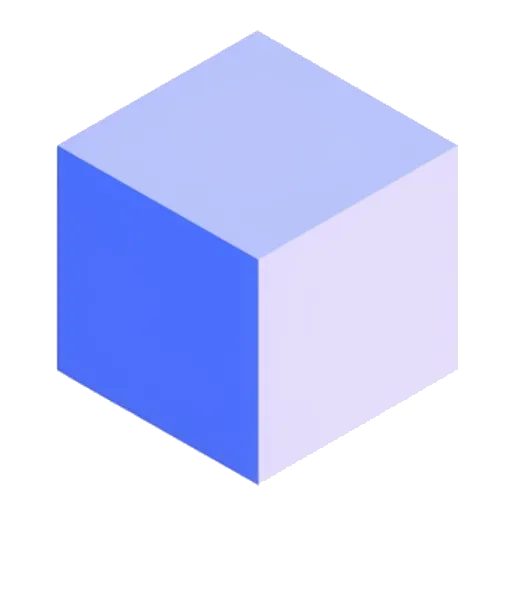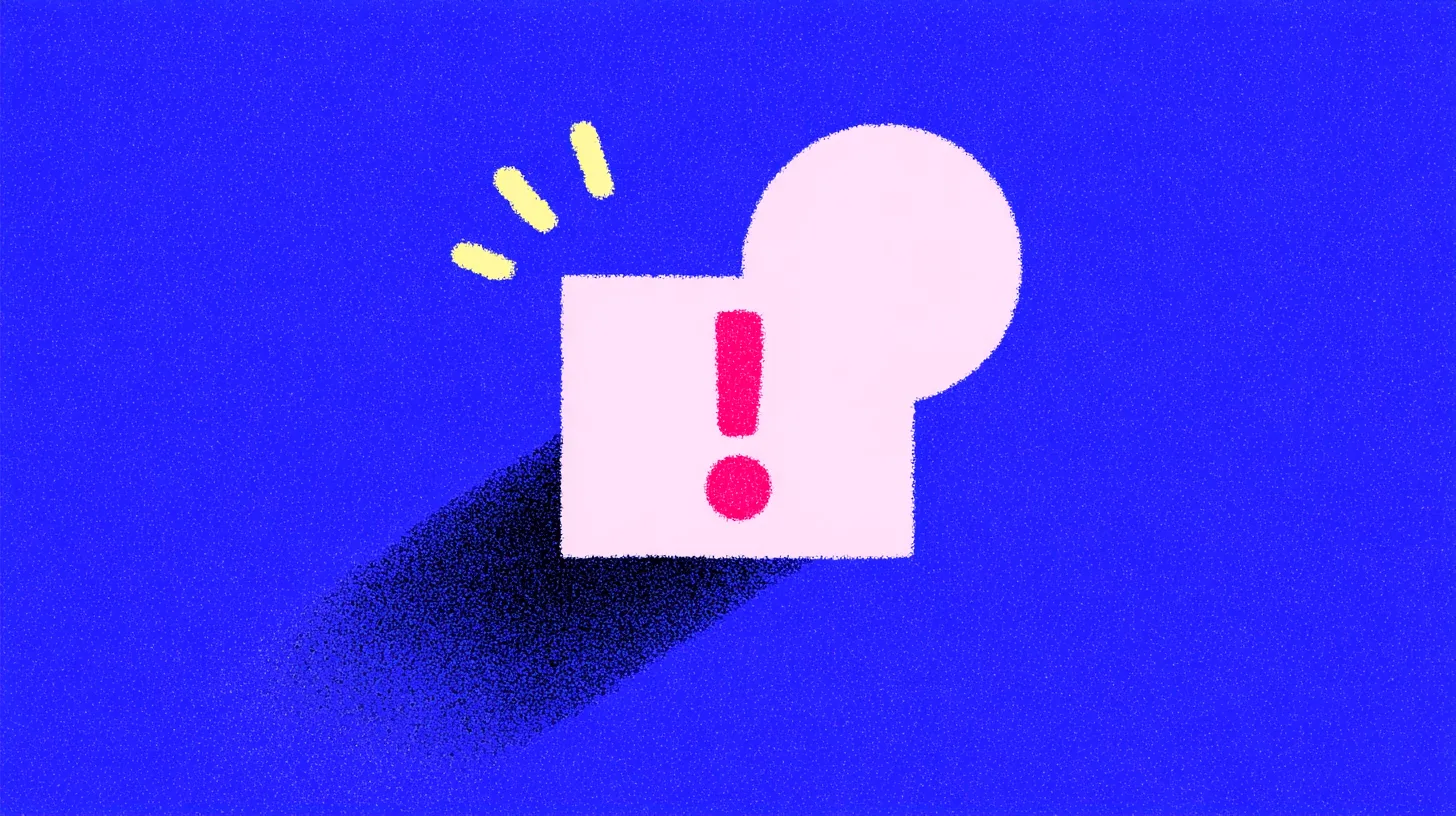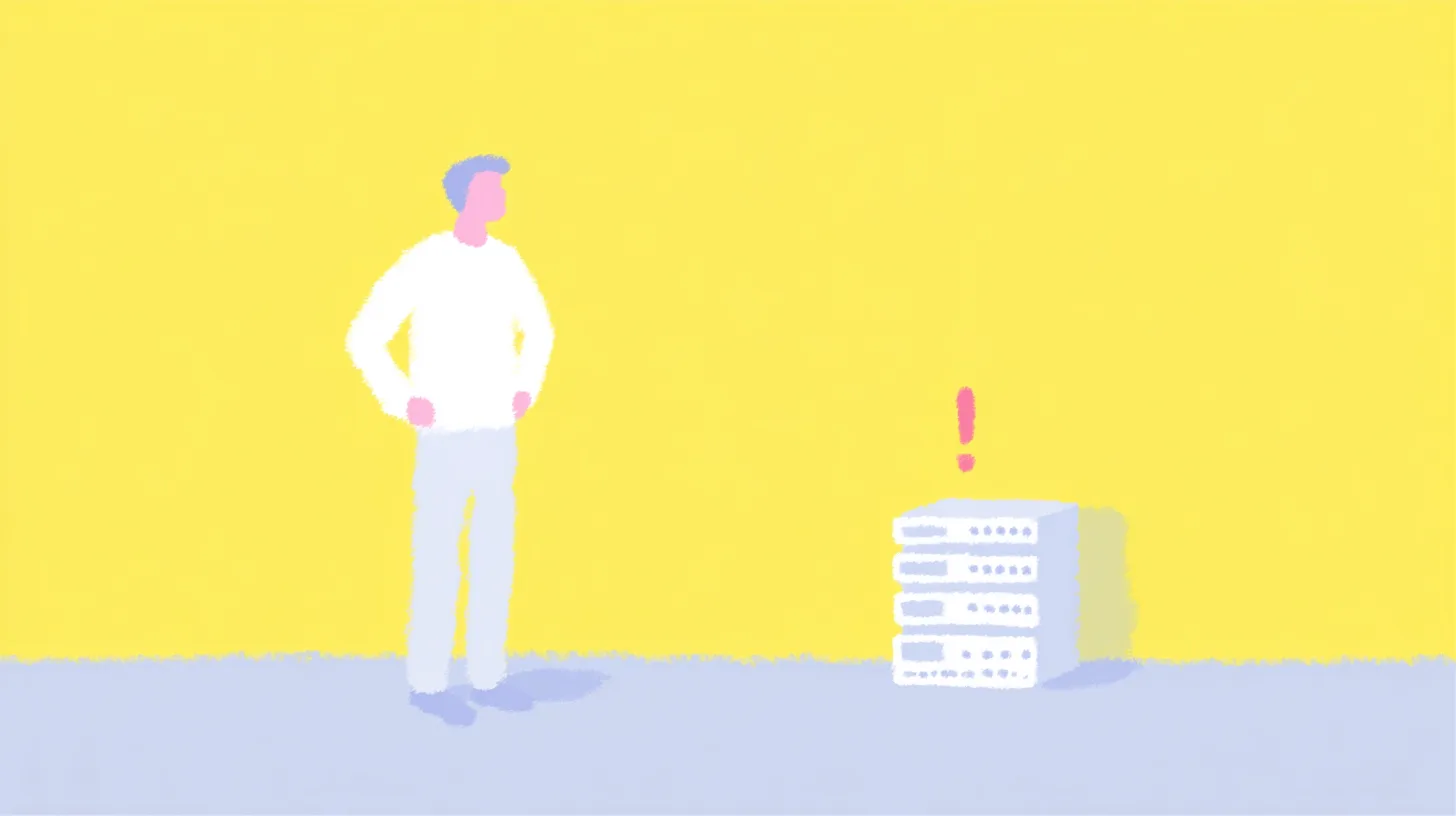TL;DR : L’erreur « impossible de trouver le paquet » lors d’un
purgevient souvent d’une coquille dans le nom ou du fait que le paquet n’est plus installé (seuls ses fichiers de configuration restent). La solution est de trouver le nom exact avecdpkg -l | grep 'partie-du-nom'puis de lancer la commandesudo apt-get purge <nom-exact>.
Salut à tous ! Ici Loïc de Cynic. En tant que développeur, je passe mes journées sur des terminaux. Et s’il y a bien une erreur qui peut rendre fou, c’est ce fameux E: Impossible de trouver le paquet sur Debian ou ses dérivées comme Ubuntu. On pense faire une simple désinstallation, et paf, le système nous envoie bouler.
C’est frustrant, n’est-ce pas ? On se dit que la commande est simple, pourtant elle échoue. La bonne nouvelle, c’est que votre système n’est pas cassé. Il essaie de vous communiquer une information très précise.
Dans cet article, on va décortiquer ensemble ce message d’erreur. On va comprendre ce qu’il signifie vraiment, et je vais vous donner la méthode infaillible pour non seulement corriger le problème, mais aussi pour ne plus jamais tomber dans le panneau. C’est parti !
🤔 Pourquoi cette erreur « Impossible de trouver le paquet » apparaît ?
Un message d’erreur est une information, pas un échec. Il faut le voir comme un dialogue avec votre machine. Quand apt vous dit qu’il ne trouve pas un paquet, surtout avec l’option purge, il y a plusieurs raisons possibles.
Cause n°1 : La faute de frappe, l’ennemie jurée
Ça semble bête, mais c’est la cause la plus fréquente. Une lettre en moins, un 2 oublié à la fin… apt est très pointilleux. apache n’est pas apache2, et libssl-dev n’est pas libssl-devel. Vérifiez toujours l’orthographe en premier lieu.
Cause n°2 : Le paquet est déjà désinstallé (le cas le plus courant avec purge)
C’est le point le plus important à comprendre. Quand vous faites sudo apt remove mon-paquet, vous supprimez les fichiers du programme, mais vous laissez derrière vous les fichiers de configuration. Le paquet n’est plus « installé », mais il n’est pas « purgé ».
Si vous essayez ensuite de faire sudo apt purge mon-paquet, apt va chercher dans sa liste de paquets installés et ne le trouvera pas. D’où l’erreur. Pourtant, les fichiers de configuration sont bien là ! C’est tout le paradoxe.
Cause n°3 : Vos listes de paquets (apt) ne sont pas à jour
Le gestionnaire de paquets apt travaille avec un cache local, une sorte d’annuaire des logiciels disponibles. Si vous n’avez pas mis à jour cet annuaire depuis longtemps, il se peut qu’il ne connaisse pas le paquet que vous cherchez, même s’il existe. C’est comme chercher une nouvelle rue avec un vieux GPS.
Cause n°4 : Le paquet n’existe tout simplement pas dans vos dépôts
Parfois, le paquet n’est plus maintenu, a changé de nom, ou se trouve dans un dépôt (une source de logiciels) que vous n’avez pas configuré. C’est plus rare pour une commande purge, mais ça peut arriver si vous suivez un vieux tutoriel.
🛠️ La méthode infaillible pour purger un paquet sur Debian
Oubliez les tâtonnements. Voici une approche systématique qui fonctionne dans 99% des cas. On va agir comme des détectives pour trouver le coupable : le nom exact du paquet tel que votre système le connaît.
Étape 1 : Rafraîchir la mémoire d’APT
C’est le premier réflexe à avoir avant toute opération sur les paquets. Cette commande ne met pas à jour votre système, elle met simplement à jour la liste des paquets disponibles depuis les dépôts.
sudo apt updateCela permet d’écarter la cause n°3 et de s’assurer qu’on travaille avec des informations fraîches.
Étape 2 : Devenir détective avec dpkg
Voici la commande magique qui va résoudre la plupart de vos problèmes. Contrairement à apt, la commande dpkg interroge directement la base de données locale des paquets de votre système. Elle sait exactement ce qui a été installé, supprimé ou ce dont il reste des traces.
Tapez la commande suivante en remplaçant 'mot-clé' par une partie du nom du paquet que vous cherchez :
dpkg -l | grep 'mot-clé-du-paquet'Par exemple, si je pense avoir des restes d’Apache, je vais taper :
dpkg -l | grep 'apache'La sortie peut sembler un peu cryptique, mais ce qui nous intéresse, c’est la première colonne. Vous y verrez des lettres comme :
ii: Le paquet est bien installé et configuré.rc: Les fichiers du paquet ont été removed (supprimés), mais ses fichiers de configuration sont toujours présents.
C’est souvent ce statut rc qui nous intéresse. Il vous confirme que le paquet n’est plus « installé » (ce qui explique l’erreur d’APT), mais qu’il y a bien des choses à purger. La commande vous donne aussi le nom exact du paquet dans la deuxième colonne. C’est ce nom qu’il faut utiliser.
Étape 3 : Exécuter la purge avec le nom exact
Maintenant que vous avez le nom officiel et complet du paquet (par exemple, apache2-data), vous pouvez lancer la commande purge en toute confiance.
sudo apt-get purge apache2-data
# Ou pour tous les paquets marqués 'rc' d'un coup
# Attention, cette commande est puissante
# apt-get purge $(dpkg -l | grep '^rc' | awk '{print $2}')Cette fois, la commande devrait fonctionner sans erreur, car vous demandez à purger un paquet dont le système sait qu’il a encore des fichiers de configuration.
Étape 4 (Optionnelle mais recommandée) : Faire le ménage
Après avoir désinstallé des paquets, il reste souvent des « dépendances orphelines ». Ce sont des paquets qui avaient été installés automatiquement pour un autre logiciel, mais qui ne sont plus nécessaires. Pour nettoyer tout ça, y compris leurs fichiers de configuration, utilisez :
sudo apt autoremove --purgeC’est une excellente pratique pour garder un système propre et libérer de l’espace disque.
💡 Maîtriser la gestion des paquets : remove, purge, autoremove
Pour vraiment devenir un pro de la ligne de commande Debian, il est crucial de comprendre la nuance entre ces commandes.
Tableau comparatif des commandes
| Commande | Action sur les binaires (le programme) | Action sur les fichiers de configuration |
|---|---|---|
apt remove <paquet> | ✅ Supprime | ❌ Conserve |
apt purge <paquet> | ✅ Supprime | ✅ Supprime |
apt autoremove | ✅ Supprime les dépendances inutiles | ❌ Conserve leurs fichiers de conf |
apt autoremove --purge | ✅ Supprime les dépendances inutiles | ✅ Supprime leurs fichiers de conf |
Insight de Loïc :
purgeest votre meilleur allié pour une désinstallation propre. Quand vous retirez un logiciel serveur comme un serveur web ou une base de données, utiliserpurgevous assure de ne pas laisser traîner d’anciennes configurations qui pourraient créer des conflits plus tard. C’est une question d’hygiène numérique !
Quand utiliser apt-cache search ?
Si vous ne cherchez pas à nettoyer un paquet mais à en trouver un nouveau, dpkg -l n’est pas le bon outil. Utilisez plutôt apt-cache search. Par exemple, pour trouver des clients de messagerie :
apt-cache search mail clientCela vous listera tous les paquets dont la description contient ces termes.
❓ Foire Aux Questions (FAQ)
apt ou apt-get, quelle est la différence ?
Pour faire court, apt est une commande plus moderne et plus conviviale, introduite dans Debian 8. Elle combine les fonctionnalités les plus utilisées de apt-get et apt-cache avec une interface plus agréable (barre de progression, etc.). Pour les scripts, il est toujours recommandé d’utiliser apt-get pour sa stabilité et sa rétrocompatibilité. Pour un usage quotidien dans le terminal, apt est parfait.
Que faire si le paquet est marqué comme « cassé » (broken) ?
Un paquet « cassé » est un vrai casse-tête. Cela signifie souvent qu’une installation ou une mise à jour a été interrompue. La première chose à tenter est la commande suivante, qui essaie de corriger les dépendances manquantes et de réparer l’état du système : sudo apt-get install -f
Comment savoir quels fichiers de configuration un paquet a créés ?
Pour lister les fichiers de configuration associés à un paquet (même s’il est déjà désinstallé mais pas purgé), vous pouvez utiliser dpkg avec l’option --status-of. La commande dpkg -s <nom-du-paquet> vous donnera des informations détaillées, y compris une liste des « conffiles ».
Et voilà ! J’espère que ce guide vous a éclairé et vous a donné les outils pour ne plus jamais être bloqué par cette erreur. La gestion des paquets sur Debian est incroyablement puissante une fois qu’on en maîtrise les quelques subtilités. Pour aller plus loin, n’hésitez pas à consulter la documentation officielle de Debian sur la gestion des paquets ou à explorer la man page de la commande dpkg.
Bonne administration système à tous !